win7系统下双击H盘拒绝访问如何解决
最近有win7旗舰版64位系统用户在开机后,打开计算机的时候发现磁盘H的显示形式异常,双击H磁盘,出现提示框:无法访问 H:\。拒绝访问,这是怎么回事呢,不用担心,系统城小编这就为大家带来具体的应对措施。
1、右键 - H磁盘 - 属性;

2、在弹出的 H 属性窗口,点击:安全,在组或用户名(G)栏内没有管理员:Administrator,问题应该就出在这里了,点击:编辑;

3、在弹出窗口点击:添加;

4、在打开的选择用户或组窗口输入管理员名称:Administrator,再点击:确定;
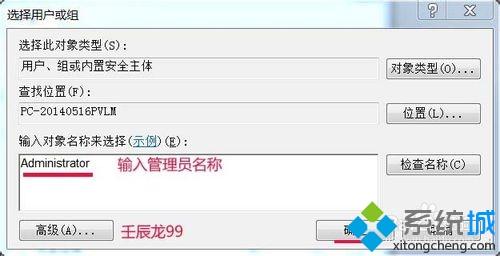
5、回到H盘权限窗口,发现Administrator的权限异常;

6、更改一下Administrator的权限为:允许,再点击:应用 - 确定;
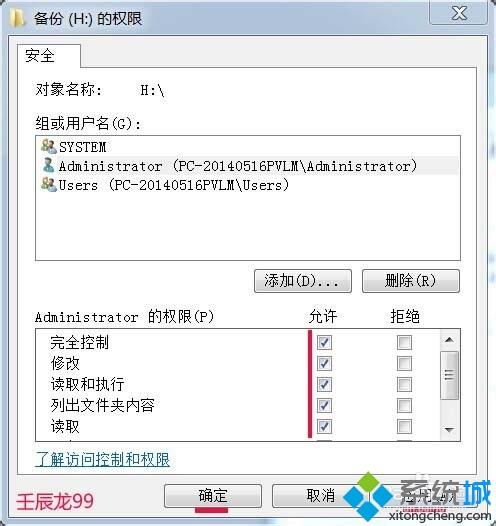
7、打开计算机,可以看到:磁盘 H 恢复正常。
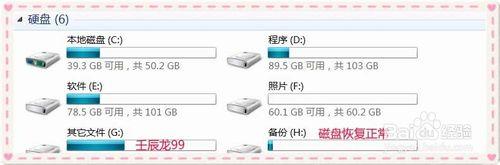
以上给大家介绍的便是win7系统下双击H盘拒绝访问的详细解决步骤,希望以上教程内容可以帮助到大家。
相关教程:u盘访问被拒绝怎么弄64位微信双开切换独显显示拒绝访问插u盘拒绝访问如何设置用户访问磁盘我告诉你msdn版权声明:以上内容作者已申请原创保护,未经允许不得转载,侵权必究!授权事宜、对本内容有异议或投诉,敬请联系网站管理员,我们将尽快回复您,谢谢合作!










